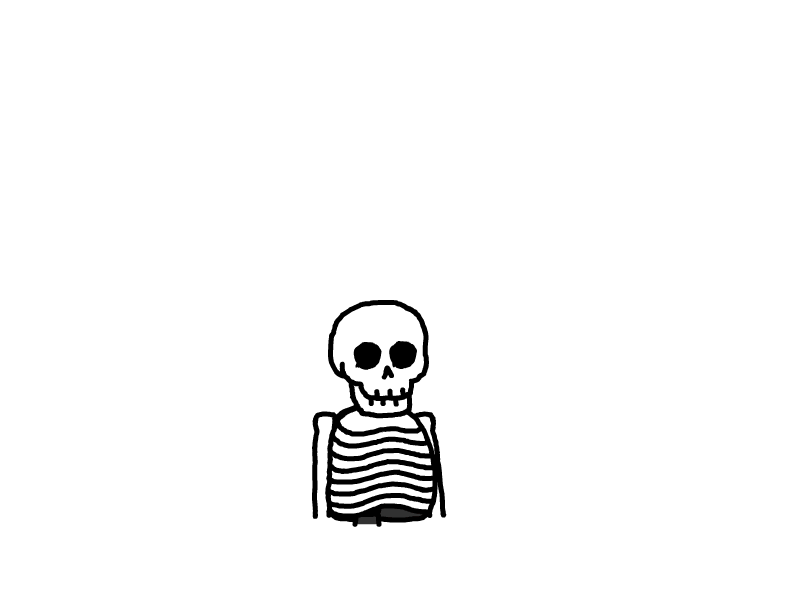Portainer 可视化 web 界面管理
Portainer 是一个轻量级的容器管理工具,可以通过 Web 界面对 Docker 容器进行管理和监控。它提供了可视化的界面,使得用户可以更加方便地管理 Docker 容器、镜像、网络和数据卷等资源。
一. 安装
以 Docker 安装方式为例:
使用 docker compose
version: '3' # 指定版本
services: # 定义服务的部分
portainer-ce: # 服务的名称
image: '6053537/portainer-ce:latest' # 使用的镜像
# image: 6053537/portainer-ce # 汉化版。官方版为 portainer/portainer-ce
# image: hub-mirror.c.163.com/6053537/portainer-ce # 推荐国内服务器或 nas 用,需要请用#注释上一行
container_name: Portainer # 容器名称
restart: unless-stopped # 重启策略
network_mode: bridge # 网络配置 bridge / host / none / container / user-defined bridge
user: '0:0' # 以 root 用户身份运行
privileged: true # 特权模式
deploy: # 部署配置
resources: # 资源限制
limits:
cpus: '1' # CPU 限制(1 表示 100% 的一个 CPU,2 表示 200% 的一个 CPU)
memory: 1024M # 内存限制
environment:
- DOCKGE_STACKS_DIR=/tmp/zfsv3/nvme12/15388889999/data/docker/dockge/stacks # 单个环境变量
ports:
- '9000:9000' # 端口映射
volumes:
- '/var/run/docker.sock:/var/run/docker.sock'
- '/tmp/zfsv3/nvme12/15388889999/data/Docker/Portainer-New/data:/data'
使用 Docker:
docker run --net bridge \
--name Portainer \
--restart unless-stopped \
-u 0:0 \
-p 9000:9000 \
--privileged --cpus 1 -m 1024M -e \
DOCKGE_STACKS_DIR=/tmp/zfsv3/nvme12/15388889999/data/docker/dockge/stacks \
-v /var/run/docker.sock:/var/run/docker.sock \
-v /tmp/zfsv3/nvme12/15388889999/data/Docker/Portainer-New/data:/data 6053537/portainer-ce:latest \
6053537/portainer-ce:latest
有小伙伴喜欢单行命令,不喜欢分段。这里一并喂饭:以下单行命令行和上面分段部署是同样的功能。二选一。
docker run --net bridge --name Portainer --restart unless-stopped -u 0:0 --privileged --cpus 1 -m 1024M -e DOCKGE_STACKS_DIR=/tmp/zfsv3/nvme12/15388889999/data/docker/dockge/stacks -p 9000:9000 -v /var/run/docker.sock:/var/run/docker.sock -v /tmp/zfsv3/nvme12/15388889999/data/Docker/Portainer-New/data:/data 6053537/portainer-ce:latest
本站未注明转载的文章均为原创,并采用 CC BY-NC-ND 4.0 授权协议,转载请注明来源,谢谢!